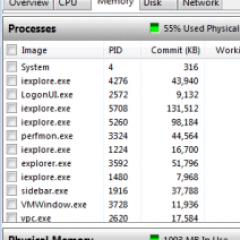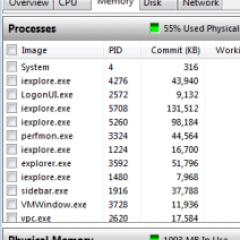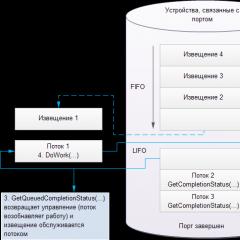Combina i file img in un pdf online. Come creare PDF da più immagini online (convertitore da JPG, GIF, PNG, BMP, TIF a PDF). Combinazione con programmi di terze parti
Recentemente, la questione della combinazione di più file pdf in uno solo è diventata rilevante. Altrettanto rilevante è la combinazione di file jpg in un pdf online. Qualcuno ha bisogno di scansionare il contratto su più fogli e poi combinarlo, qualcuno fa una versione elettronica di questa o quella pubblicazione stampata e qualcuno persino combina vecchie foto di famiglia in un unico file pdf, scansionando ciascuna in un file separato.
Ci sono molti modi in cui puoi farlo. Anche con l'aiuto di programmi come Foxit Reader. Ma in questo articolo parleremo di come combinare file jpg o pdf in un unico pdf online, senza installare programmi e pagamenti aggiuntivi. Tutto ciò di cui hai bisogno è internet e un computer.
Il processo di fusione stesso avverrà attraverso il sito.
Andiamo ad esso e arriviamo alla pagina principale.
Combinepdf.com/ru - un sito per la combinazione online di file pdf in uno solo
Unisci file pdf in uno online
Per combinare i file pdf in uno solo, nel pannello di selezione delle azioni, fare clic su "Unisci PDF".

Scegli Combina PDF
Successivamente, apparirà il pulsante "Download", facendo clic sul quale ti verrà chiesto di selezionare i file pdf sul tuo computer da unire in uno solo.

Selezione dei file pdf da unire
Troviamo e selezioniamo tutti i file che devono essere combinati con il pulsante CTRL sulla tastiera e facciamo clic sul pulsante "Apri".

Caricandoli sul sito
Successivamente, i file selezionati verranno caricati sul sito e il pulsante "combina" diventerà disponibile in basso, cliccando su quale file pdf combinato di tutti i file che hai selezionato verrà scaricato sul tuo computer.

Scarica il file pdf combinato
Unisci file jpg in un pdf online
Con i file jpg, tutto viene fatto quasi esattamente come con i pdf. L'unica differenza è che nel pannello di selezione delle azioni è necessario selezionare "jpg to pdf".


Ricordiamo che per selezionare più file è necessario tenere premuto il tasto "CTRL" della tastiera, che si trova nella parte in basso a sinistra della tastiera.
Tutti loro sono necessari in un modo o nell'altro. Esistono formati audio, formati video ed esiste un formato di documento elettronico. Il più diffuso in questa zona è DOC/DOCX, ma in questo articolo non si parlerà di questo, bensì del meno diffuso PDF. Se ne parlerà direttamente: cos'è ea cosa serve, ma un'attenzione particolare sarà riservata alla sua conversione da altre estensioni e a come creare un file PDF dalle immagini. Come risultato della lettura dell'articolo, imparerai come fare tutto questo.
PDF e come usarlo
PDF (formato di documento portatile) è un formato di documento elettronico universale. È popolare non solo in un ambiente professionale (uffici, case editrici, grandi aziende, agenzie governative), ma è anche attivamente utilizzato per uso personale. Conveniente per:
- lettura di documenti in formato elettronico (su PC, smartphone, lettori);
- caricamento di documenti (documenti di testo, pubblicazioni) su Internet;
- trasferimento di oggetti (giornali, riviste, libri, opuscoli, manifesti) alla tipografia;
- conversione da altri formati e visualizzazione su computer di terze parti senza la necessità di installare il programma sorgente della rivista, è possibile visualizzare libri, biglietti da visita senza installare un'apposita applicazione di impaginazione o editor grafico);
- scansionare documenti e salvarli nel formato desiderato;
- raccogliere un gran numero di disegni (per non inviare ogni immagine separatamente, ad esempio, è possibile creare un file PDF dalle immagini).
Converti in PDF da un altro formato
Se hai un formato già pronto che deve essere convertito, usa il programma Acrobat:
- Sotto il pannello di controllo in alto, trova il pulsante "Crea".
- Nella scheda pop-up, fai clic su "PDF da file".
- Nella finestra di dialogo "Apri" che si apre, punta sull'oggetto da convertire, fai clic su questa icona. Tutto viene convertito automaticamente.
- Nel pannello di controllo in alto, cerca l'icona "File" e la funzione "Salva" o "Salva con nome".
- Nella finestra di dialogo che si apre, specifica il percorso per salvare l'oggetto.
Crea un file PDF dalle immagini
Comprimere un gran numero di immagini in una sola ti consentirà di fare più cose contemporaneamente: non sarà necessario inviare un gran numero di immagini per posta e perdere tempo a scaricarle da parte del destinatario. È più conveniente utilizzare un'applicazione piuttosto che fare clic e cercare ciascuna di esse.
È possibile creare un file PDF dalle immagini, ad esempio, utilizzando due applicazioni:

- Sotto la barra di controllo in alto, trova "Crea" e "PDF da file".
- Nella finestra "Apri" che si apre, seleziona gli oggetti che vuoi raccogliere e convertire, clicca su questo pulsante.
- Nella parte superiore dell'applicazione, incontra "File" e "Salva" o "Salva con nome".
- Nella finestra che si apre, specifica il percorso per salvare il documento.
In ABBYY FineReader:
- In alto, trova il pulsante "File" e la funzione "Apri PDF/Immagine".
- Nella finestra di dialogo "Apri" che si apre, seleziona gli oggetti che devono essere raccolti e convertiti.
- Sotto la barra in alto, cerca "Salva" o "Trasferisci", fai clic sulla freccia e seleziona "Salva documento come PDF".
- Specificare il percorso di salvataggio.
Ora sai, dalle immagini, come puoi vedere, non c'è nulla di complicato in questo.
Salvataggio in PDF
Se utilizzi sistemi di desktop publishing professionali, editor grafici, elaboratori di testi e devi convertirli ulteriormente, puoi farlo nelle applicazioni stesse.
In un elaboratore di testi (Microsoft Word, OpenOffice Writer):

- Sotto l'icona "File", apparirà la funzione "Salva con nome...".
- Nella finestra che si apre, seleziona PDF.
Nei programmi di grafica (CorelDraw, Adobe Photoshop) e desktop publishing (Adobe InDesign, Quark Xpress):
- In alto, sotto "File", devi selezionare la funzione "Esporta".
- Nella finestra aperta - PDF.
Le applicazioni convertiranno automaticamente i documenti. Se è necessario creare uno tra più oggetti, ad esempio come creare un file PDF dalle immagini, è possibile utilizzare ulteriormente Acrobat o FineReader.
Nella sezione sulla domanda Come unire due file JPG (immagini scansionate) in uno? data dall'autore YERRARI FERRARIVA la risposta migliore è in vernice!
Rispondi da BelEcoVent[novizio]
Le nuove versioni di Windows dal 2007 utilizzano un nuovo programma (simile) "SharePoint Designer" che può essere scaricato da un sito sicuro
Rispondi da assassino di troll[guru]
Qualsiasi programma di grafica può
Rispondi da Solo DOCENTE[guru]
Inviami ... Mi collegherò e rispedirò ... sarà più veloce che spiegare))
Rispondi da Yatiana Altunina[novizio]
Non lo so, forse sono stato solo fortunato, ma...
Quando eseguo la scansione di file in formato JPEG o TIF, ogni pagina arriva sempre come un file separato.
Ma quando specifico il formato del file PDF, tutte le pagine scansionate vengono salvate come un unico file.
Rispondi da Igor Zhukov[guru]
evidenzia in penta, copia e incolla in un altro disegno
Rispondi da Vladimir Serov[guru]
Paint.NET 3.5.10 presenta un'interfaccia più intelligente e funzionalità significative rispetto all'editor standard di Paint. Supporta il lavoro con i livelli (compresi quelli trasparenti), la comoda personalizzazione delle barre degli strumenti e la rimozione degli occhi rossi. Inoltre, il programma contiene strumenti generali per lavorare con la grafica, consente di modificare comodamente le dimensioni dell'immagine, aumentare la chiarezza dell'immagine. Utilizzando gli strumenti integrati di Paint.NET, è possibile applicare vari effetti all'immagine modificata.
Nota: per il normale funzionamento del programma è necessario che sul sistema sia installato Microsoft .NET Framework 1.1
Sistema operativo: Windows 2000, XP, Vista e Seven
Attivazione|codice di registrazione: Non richiesto
Tipo: editor grafico
Interfaccia: ML/RUS
Anche i moderni sistemi di trasmissione dati hanno i loro limiti. Le possibilità di inviare vari dati e file sono molto limitate. Pertanto, quando diventa necessario inviare dati a qualcuno, proviamo a farlo in piccole parti. Ci sono una varietà di opzioni su come dividere file di vari formati. Questo è ciò di cui parleremo oggi. Quindi, come si uniscono i file in un unico file?
Archivi
Il primo e più chiaro modo per dividere i dati in parti è creare archivi multi-volume. Puoi scaricare e installare il programma WinRar sul tuo personal computer. Supporta tutti i formati di compressione conosciuti e ha anche uno strumento integrato che ti consentirà di dividere il file desiderato in piccole parti.
Ad esempio, è necessario inviare un film tramite posta di lavoro interna. Forse per motivi di lavoro, forse no. Non importante. Solo qui c'è il problema: la sua dimensione è di circa 8 GB e la posta aziendale supporta file fino a 1 GB. Che cosa stiamo facendo? Aggiungiamo il nostro video all'archivio, rendendolo multivolume. In questo modo si romperà in molti piccoli file che possiamo trasferire.
Ora il lato ricevente deve unire i file in un unico file. Per fare ciò, devi inserire tutti i piccoli archivi scaricati in una cartella e iniziare a decomprimere assolutamente nessuno di essi. Di conseguenza, i file verranno combinati in un unico file.
Testo e immagine
Questo problema è molto più semplice. Se devi combinare file in un unico file e allo stesso tempo sono testo, avrai bisogno di qualsiasi editor: Blocco note, WordPad, Microsoft Word. Per fare ciò, è necessario aprire entrambi i file in finestre diverse, quindi eseguire le seguenti operazioni.

- Nel primo documento, posiziona il cursore in un punto qualsiasi del testo.
- Premi "Ctrl+A". Vedrai tutto il testo evidenziato.
- Premi "Ctrl+C". Questa azione copierà le informazioni.
- Ora vai alla seconda finestra e metti il puntatore alla fine del file.
- Premi "Ctrl + V". Il testo copiato verrà incollato.
- Ora fai clic su "Salva con nome..." e crea un nuovo file che sarà l'unione dei due precedenti.
Con tutto è un po' più complicato. Maggiore è la qualità dell'immagine, più programmi complessi dovrebbero essere utilizzati per combinare le immagini. Naturalmente, se non ti interessa la qualità del risultato, puoi semplicemente usare Paint. Sembrerà qualcosa del genere.
- Per unire i file in un unico file, apri il primo nell'editor.
- Per impostazione predefinita, verrà selezionato completamente in una volta. Copialo con la stessa combinazione del testo nell'esempio sopra.
- Apri il secondo file. Espandere lo spazio di lavoro. Vedrai apparire una casella bianca. Aumentalo finché non hai un'area abbastanza grande da incollare il disegno copiato.
- Inserisci un disegno. Si sovrapporrà a quello esistente. Non toccare niente. Passa il mouse su di esso e premi il pulsante sinistro. Trascina l'immagine nell'area bianca.
È così che avviene la più semplice combinazione di file grafici in uno.

Come probabilmente saprai, nei PDF le informazioni sono presentate più nelle immagini che nei testi. Non puoi evidenziarlo con il cursore o altro, e poiché molti documenti sono archiviati in questo formato, unire i file PDF in uno solo è un processo per molti. Proviamo ad analizzare questo caso particolare di unione. Ci sono due modi per eseguire questa operazione.
- In linea. Sì, ci sono servizi che consentono file. È sufficiente caricare i documenti online e quindi scaricare il risultato. Sfortunatamente, questo metodo non è sempre efficace, poiché i file di questo formato sono piuttosto grandi e se almeno uno di essi contiene circa 50 pagine, il processo potrebbe subire ritardi.
- Disconnesso. Devi solo scaricare e installare la versione completa di Adobe Acrobat. E segui le seguenti istruzioni:
- prima, nel pannello principale, fai clic su "Crea";
- quindi "Unisci PDF in un file";
- aggiungi i file necessari dal computer e ordinali;
- fare clic su "Unisci";
- tutto, puoi salvare il file finito sul tuo PC.

Creazione di virus
Beh, non esattamente virus. Il fatto è che ci sono applicazioni che ti permettono di "incollare" file di diversi formati. Ad esempio, puoi scrivere un programma e salvarlo in formato ".exe" e poi incollarlo in un file grafico. Quindi la persona che ha aperto l'immagine avvierà automaticamente l'esecuzione della tua utilità. In effetti, la maggior parte degli antivirus vede da tempo tali colle e le neutralizza. Quindi quello che puoi fare è fare uno scherzo e dare una lezione al tuo amico, che, secondo i tuoi dati, al 100% non usa alcuna protezione. Ad esempio, per unire i file in un unico file, è possibile utilizzare l'applicazione HJ-Split.
PDF (Portable Document Format) è un formato di file elettronico di testo aperto multipiattaforma sviluppato da Adobe. Questo formato di documenti elettronici consente di incorporare i caratteri, la grafica raster e vettoriale richiesti. Vale anche la pena sapere che PDF include la possibilità di utilizzare una firma elettronica per proteggere la documentazione.
Programma da immagine a PDF
L'applicazione aiuterà gli utenti a unire più file di immagine in un unico PDF.
Istruzioni:
Utilizzo del convertitore di foto
Photo Converter è un programma efficiente per la conversione batch di JPG in PDF. Con il suo aiuto, è possibile elaborare un gran numero di file in pochi minuti.
Istruzioni:

Un servizio online gratuito che ti consente di unire rapidamente più JPG in PDF online. Il vantaggio del servizio è che seleziona automaticamente i parametri necessari per la corretta ottimizzazione del documento di output.
Istruzioni:

Convertitore PDF veloce per Android
Questa applicazione per il sistema operativo Android consente agli utenti di convertire da Jpeg a PDF.
Istruzioni:

Strumenti PDF
Un programma per creare file PDF a tutti gli effetti dalle immagini e per modificarli. Ce ne sono diversi opzioni aggiuntive: filigrana, la possibilità di incorporare una firma elettronica, ritagliare, ruotare, ridimensionare, dividere, riposizionare e stampare.
Istruzioni:
- scaricare il software dal sito ufficiale;
- quindi installiamo l'applicazione;
- dopo aver installato il software, eseguilo e nella schermata principale seleziona " Trasformare»;
- aggiungere gli elementi necessari e collegare opzioni aggiuntive, se necessario: firma digitale, markup, ecc.;
- fare clic su " Trasformare” e otteniamo il risultato finale.
doPDF Convertitore PDF gratuito
Software gratuito che ti consente di cucire PDF da più JPEG. Con il suo aiuto, è anche possibile stampare in vari formati "A4", "Lettera", ecc.
Per unire file jpeg in un pdf è necessario:

Strumenti integrati in Windows 10
Il sistema operativo Windows 10 implementa la possibilità di combinare un gruppo di immagini in un documento PDF separato. Per fare ciò, dovrai eseguire i seguenti passaggi:

Attivazione di una stampante virtuale
Se per qualche motivo la stampante Microsoft non è nell'elenco, è necessario installarla:
- Nella finestra per la scelta di un metodo di stampa, fare clic su " Installa stampante»;
- inizierà il processo di inizializzazione e ricerca di nuove apparecchiature;
- nella parte inferiore della finestra, fare clic su "La stampante richiesta non è elencata";
- nella nuova finestra seleziona " Aggiungi apparecchiature locali o di rete" e fare clic su "Avanti";
- contrassegnare la casella di controllo "Usa la porta di rete corrente";
- nell'elenco, apri "Stampa in un file";
- nella finestra " Produttore"Seleziona "Microsoft Print To PDF" e fai clic su "Avanti";
- Al termine del processo, fare clic su "Fine".
Converti in SmallPDF online
Una risorsa gratuita che ti consente di unire file jpg in un unico PDF online. I vantaggi del servizio SmallPDF sono un'interfaccia intuitiva e la possibilità di personalizzare le impostazioni del documento.
Istruzioni:

PDF-DOCS in linea
Il convertitore ha un'interfaccia semplice e ti permette di unire file jpg a pdf online, puoi incollare solo poche pagine, o meglio fino a 10: